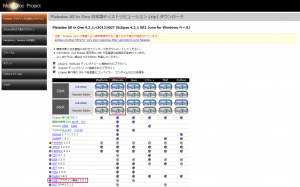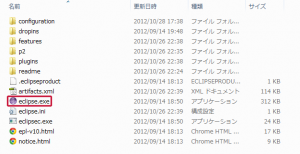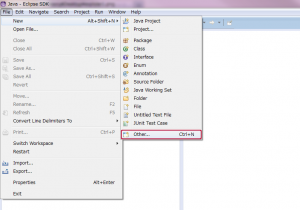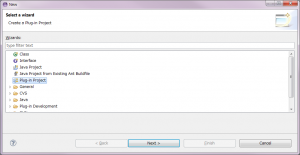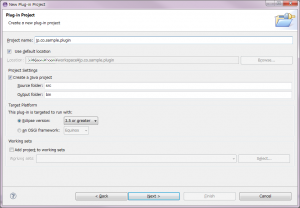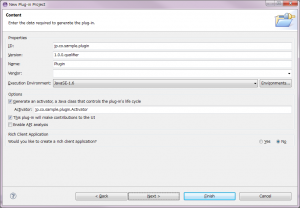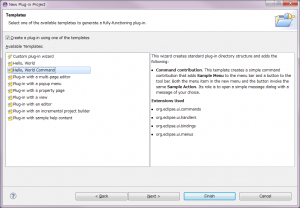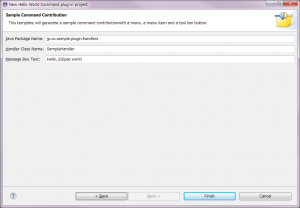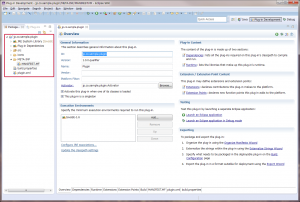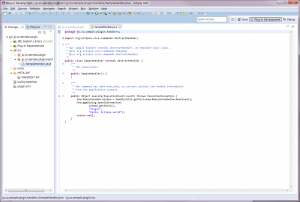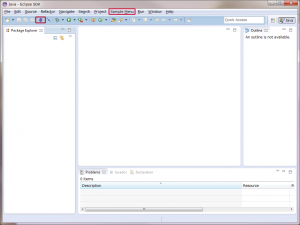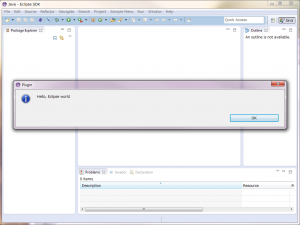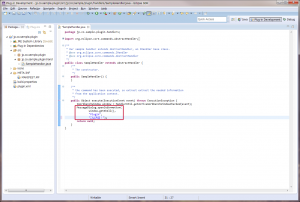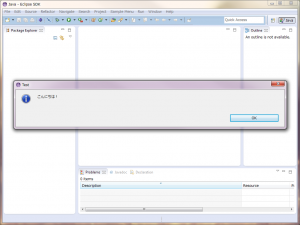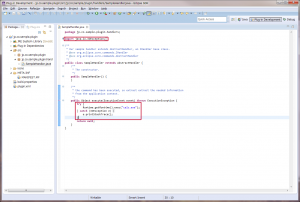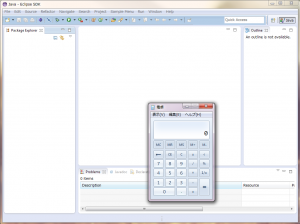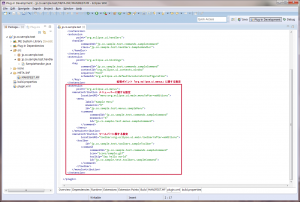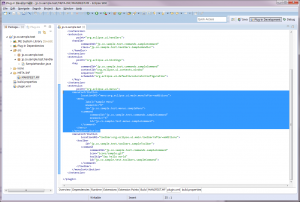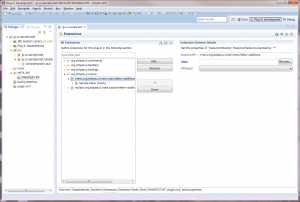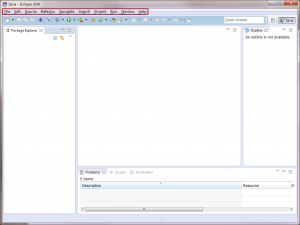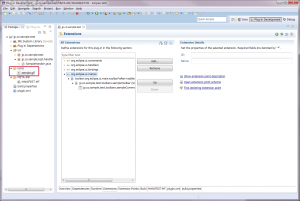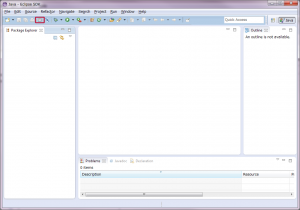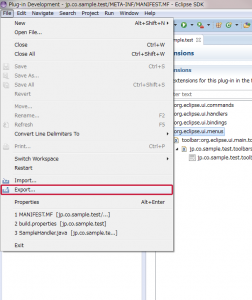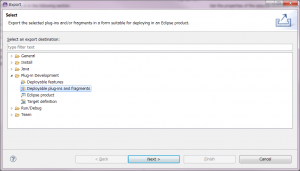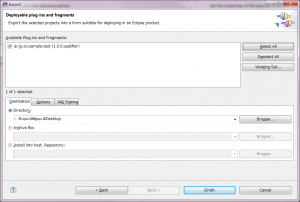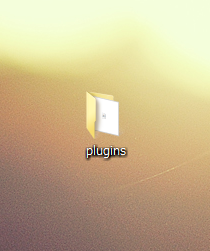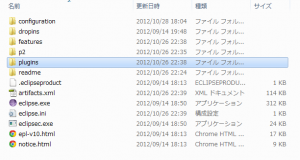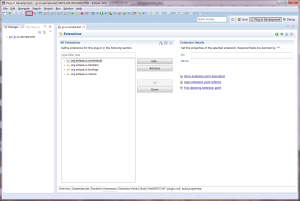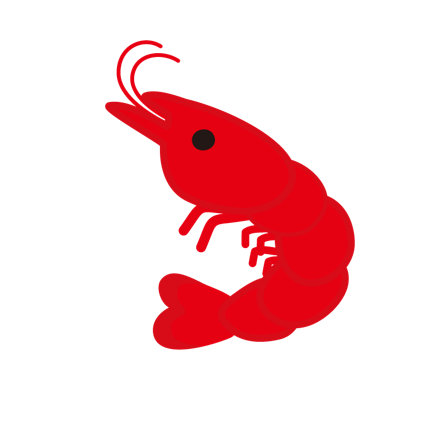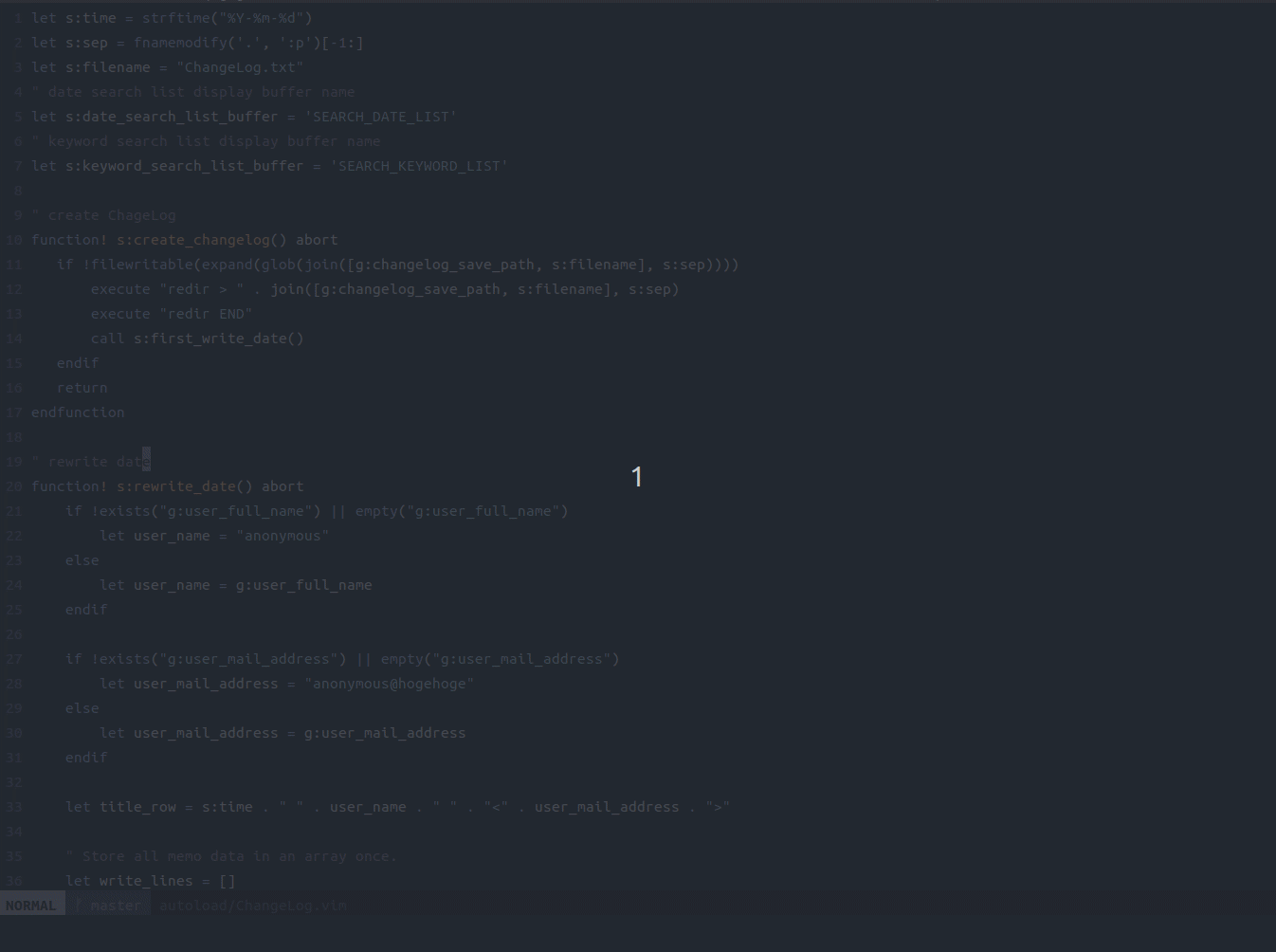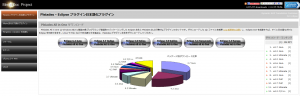 2012.10.28
2012.10.28
eclipseプラグインの作成方法を簡単にご紹介しつつ、
eclipseに電卓を起動できるボタンを表示するプラグインを作成します。
Pleiades All in One ダウンロードページ(http://mergedoc.sourceforge.jp/)
今回はテンプレートを使用して作成するだけなので、
PDE (プラグイン開発) 3.8.1をダウンロードします。
PHPに特化したプラグインを作成したい場合等は、Ultimateをダウンロードします。
ダウンロードしたファイルを解凍し、eclipse.exeを起動します。
新規プラグイン・プロジェクトを作成します。
File > New > Other…
Plug-in Projectを選択し、Next>ボタンをクリックします。
Project Nameを入力し、Next>ボタンをクリックします。
Next>ボタンをクリックします。
Hello, World Commandを選択し、Finishボタンをクリックします。
このテンプレートを選択することにより、
選択項目のメッセージを表示するメッセージ・ダイアログを開く「サンプル・アクション」を起動する「サンプル・メニュー」(メニューバー)、ボタン(ツールバー)を追加することができます。
他にも、プロパティー・ページ付きプラグイン(Plugin-with a property page)、
エディター付きプラグイン(Plug-in with an editor)等、
用意されている様々なテンプレートが使用して、プラグインを簡単に実装することができます。
Javaパッケージ名、ハンドラー・クラス名、メッセージボックスに表示するテキストを入力し、
Finishボタンをクリックします。
プラグイン・プロジェクトが作成されました。
SampleHandlerクラスが作成されています。
作成したプラグインをデバッグ実行してみると、
ツールバーにボタン、メニューバーにSample Menuが作成されています。
ボタンをクリック、またはSample Menu > Sample Commandをクリックすると、
メッセージウインドウに設定したテキストが表示されました。
ソースを見てみます。
メッセージを変更してみましょう。
デバッグ実行
メッセージの変更が反映されました。
メッセージを表示するアクションを、電卓を起動するアクションに変更してみましょう。
デバッグ実行
電卓が起動されるようになりました。
ボタンがあればいいので、Sample Menuを消してみましょう。
META-INF > MANIFEST.MF > plugin.xmlを開きます。
extension pointとは、拡張ポイントです。
プラグイン開発は、eclipseの既存機能を拡張する形で、
拡張ポイントを見つけて開発していきます。
メニューバーの拡張を設定している部分を削除します。
または、Extensionsタブから、
menu:org.eclipse.ui.main.menu?after=additionsを削除(Removeボタンをクリック)すると、
自動的にplugin.xmlからメニューバーの拡張を設定している部分が削除されます。
デバッグ実行
Sample Menuが消えました。
ボタンの画像を変更してみます。
※アイコン画像はこちら(http://dots-design.com/)からお借りしました。
iconsフォルダのsample.gifを上書きします。
デバッグ実行
アイコンが変更されました。
では、作成したプラグインを配布できる形式で出力してみます。
File > Export
Deployable plug-ins and fragmentsを選択し、Next>ボタンをクリックします。
プラグイン・プロジェクトを選択し、出力先を入力し、Finishボタンをクリックします。
出力先に指定した場所に、フォルダが作成されます。
フォルダ内にできたjarファイルを、eclipseのpluginsフォルダに移動します。
eclipseを再起動します。
作成したプラグインが表示されています。
今回は簡単なプラグイン作成方法をご紹介しましたが、
ソースが公開されているプラグインを参考にしたり、
他のテンプレートを使用するなどして様々なプラグインを作成することができますので、
皆様も是非お試し下さい♪